學習如何改變我的 Spotify 付款方式
作為一個 Spotify 訂戶,您想更改支付方式嗎 Spotify 帳戶? 當然,除了支付方式之外,人們在選擇想要消費的計劃類型時也往往會改變主意。 由於這些計劃具有不同的功能,因此費用也不相同。 這也是人們想知道問題答案的時候,“如何改變我的 Spotify 付款方式“。
信不信由你, Spotify 在全球擁有超過 180 億用戶,這使其成為當今最受信任和使用最多的在線音樂平台之一。 即使該平台提供免費版本,大多數人也希望獲得最好的聆聽體驗,為此您必須支付一定的費用。 在本文中,我們將討論訂戶如何更改其付款方式的方法 Spotify,讓我們開始吧。
文章內容 第 1 部分。如何更改付款方式 Spotify?第 2 部分。如何從中訪問歌曲 Spotify 沒有溢價?第3部分。全部歸納
第 1 部分。如何更改付款方式 Spotify?
讓我們開門見山,找出“如何更改付款方式”的答案 Spotify”,這是消費者普遍關心的問題。 最值得注意的事情之一 Spotify 是,它有一個易於使用和理解的平台。 您可以使用移動應用程序、桌面應用程序,甚至網絡瀏覽器。 然而,使用適用於 Windows 和 Mac 計算機的桌面應用程序是實用的; 它們不能用於如何改變我的 Spotify 付款方式。 在 Windows 或 Mac 計算機上使用任何瀏覽器是最好的做法。
更改 Spotify 使用個人電腦的支付方法
在繼續我們下面的步驟之前,您必須確保您已連接到互聯網並且連接穩定。
步驟 1. 首先,打開您正在使用的計算機的默認瀏覽器,然後繼續 Spotify 網頁。
第 2 步。要打開您的帳戶,您必須輸入您使用的電子郵件和密碼。
第 3 步。在屏幕的右上角,您必須點擊帳戶個人資料圖片。
第 4 步。去並點擊帳戶。
第 5 步。您必須向下滾動,然後當您看到“您的計劃”子菜單時,點擊它。
第 6 步。然後您將進入付款窗口,轉到“付款”部分並點擊“更新”選項。
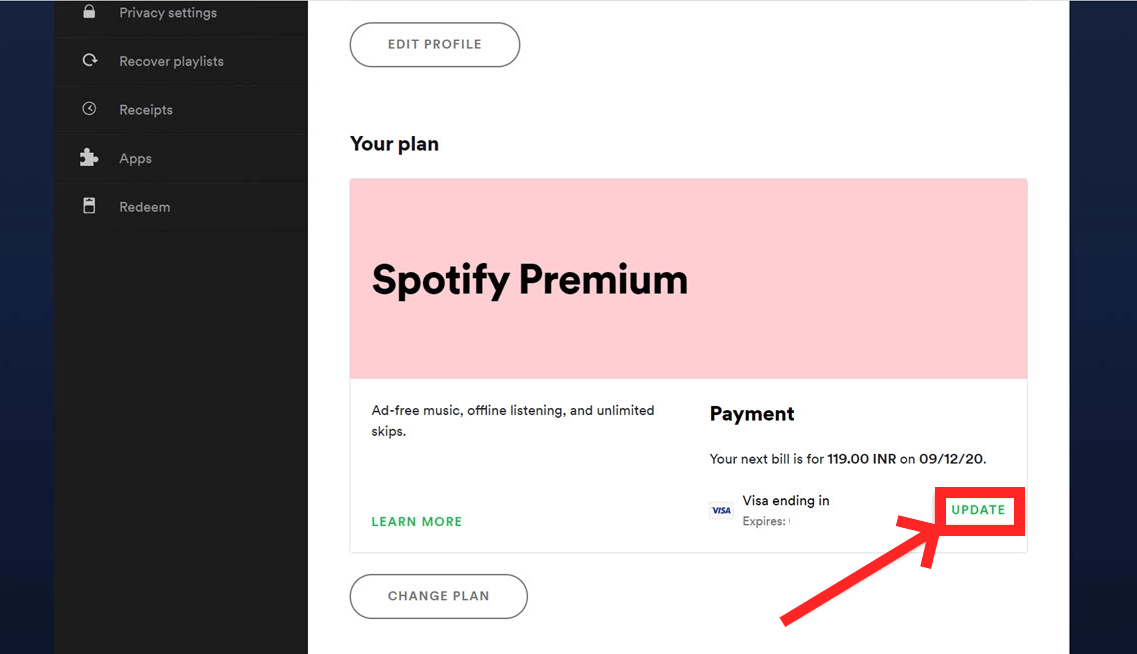
第 7 步。最後,您現在可以選擇和更改您設置的付款方式。

現在我知道如何改變我的 Spotify 付款方法, Spotify 現在將在下一個計費日期通過新的付款方式收取訂閱費。
更改 Spotify 使用 iPhone/Android 的付款方式
享受音樂的另一種方式是使用您的 iPhone 或 Android手機,大多數用戶更喜歡它,因為它是更簡單、更方便的方法。 好吧,我也可以用它來改變我的 Spotify 付款方式,這是我應該如何做的:
步驟 1. 在您的 iPhone 或 Android 上,您無法使用 Spotify 應用程序,因此您必須啟動移動瀏覽器,例如 Firefox、Chrome 或 Safari。
步驟2.前往的官方網站 Spotify,並使用您的電子郵件和密碼登錄您的帳戶。
第 3 步。要查看您的帳戶,您必須點擊您的個人資料圖片。
第 4 步。然後您必須選擇“您的計劃”部分,然後轉到“付款”。
第 5 步。點擊更新,然後您必須輸入新的付款方式。
您還必須注意,有時可能會在您的帳戶中添加新的付款方式 Spotify 帳戶,可能會導致臨時授權費用。
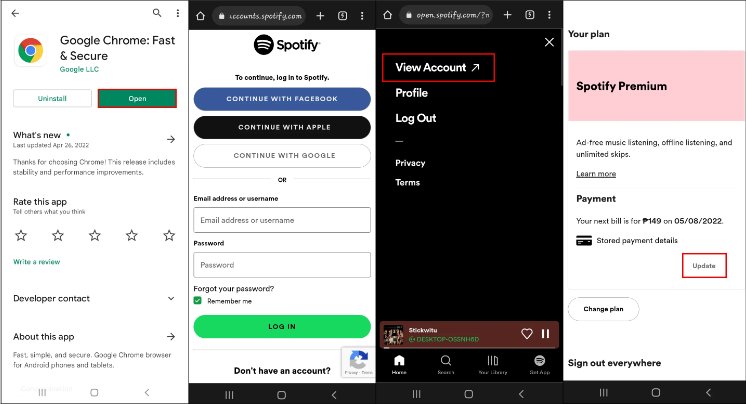
第 2 部分。如何從中訪問歌曲 Spotify 沒有溢價?
好吧,更改您為自己輕鬆設置的付款方式是一項巨大的工作 Spotify 帳戶。 該過程因您使用的設備而異。 在這篇文章中,回答了這個問題,“如何改變我的 Spotify 付款方式”,不是我們唯一的目標,我們還希望您能享受一段值得聆聽您喜愛的歌曲的時光。 我們的意思是,無限制的流式傳輸,而不必擔心系統發生任何變化。
On Spotify, 用戶只能 享受 Spotify 離線聆聽 當他們訂閱了該應用程序的高級版本時。 當訂閱結束,或者您沒有足夠的錢支付訂閱費用時,您下載的所有曲目都將消失。 除非刪除應用於這些音樂文件的 DRM 保護,否則您沒有任何機會保留這些歌曲。
是的,在 Spotify 應用程序受數字版權管理加密保護。 如果您在應用程序之外,或者您使用的設備未經授權 Spotify,下載和訪問此類歌曲將始終受到限制。 這就是為什麼你如此幸運地穿越了這篇文章,在這裡,我們將與你分享 TunesFun Spotify Music Converter,這是可以幫助您刪除 DRM 加密的最佳工具。
這個專業的工具太強大了,它可以幫助你 將您的音樂文件從 Spotify 到更常見的格式,如 MP3,同時 DRM 也被刪除。 它的最佳功能是無損轉換,是的,您仍然可以享受歌曲的百分百原始質量,同時確保元數據和 ID 標籤等重要細節完好無損。 通過使用 TunesFun Spotify Music Converter,你也省錢了吧?由於您不必訂閱任何線上音樂平台的高級版本,只需永遠享受離線聆聽, TunesFun Spotify Music Converter 太棒了!
您也絕對可以節省時間,因為此工具可以比市場上的基本轉換器更快地轉換您的音樂文件。 這 TunesFun Spotify Music Converter 也可以使用 Mac 電腦或 Windows 電腦存取和下載。
以下是我們如何使用 TunesFun Spotify Music Converter.
Step 1. 準備安裝所需的所有東西,並準備好 TunesFun Spotify Music Converter 下載並安裝在您的電腦上。前往主頁以加快您要轉換的歌曲的匯入。

第 2 步。設置您想要的輸出文件的格式,並使用支持的格式列表作為參考。 您還必須準備一個文件夾,您將在其中保存所有轉換後的文件。

第 3 步。轉換過程只需幾分鐘,點擊轉換或全部轉換選項卡即可。 轉換完成後,您可以點擊“查看輸出文件”選項,以便能夠看到輸出。

最後,您可以隨心所欲地保留您喜歡的曲目,並在任何設備上訪問它們,因為它們是無 DRM 的。
第3部分。全部歸納
如果你想改變,確實有很多事情要做 Spotify 您目前擁有的付款方式。 了解如何改變我的想法也很重要 Spotify 付款方式可以執行好,以免以後出現很多錯誤。
值得慶幸的是,有一種方法可以讓我們享受無限流媒體而不必擔心這些事情,並使這些事情成為可能,我們有 TunesFun Spotify Music Converter 幫助我們。 這個工具真的是一直值得嘗試和期待的東西。
發表評論